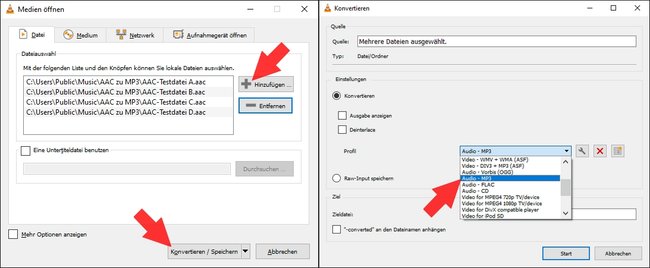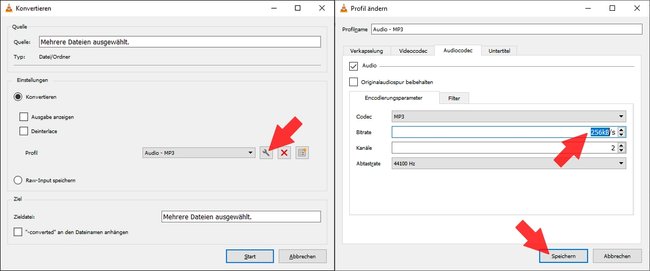Audiodateien kommen in zahlreichen Formaten – wer Musik oder Sprachnachrichten vom AAC- ins gängige MP3-Format umwandeln möchte, braucht aber keinen teuren Audiokonverter. Ohne es zu wissen, werden die meisten wahrscheinlich eh schon ein Programm auf dem Computer haben, welches diese Aufgabe beherrscht. Hier auf GIGA erfahrt ihr, wie ihr kostenlos und schnell Dateien von AAC in MP3 konvertiert.
AAC-Dateien in MP3s umzuwandeln funktioniert fast mühelos mit dem VLC-Media-Player. Das beliebte und freie Programm ist dabei gleichermaßen auf Windows, macOS und Linux erhältlich – und vielleicht sogar schon auf eurem Rechner installiert. Einzelne Dateien lassen sich aber auch ganz einfach über Online-Konverter umwandeln. So könnt ihr beispielsweise auch am Mobilgerät schnell eine Datei ins richtige Format bringen.
Mit dem VLC-Media-Player AAC in MP3 konvertieren
Gerade Musikdateien sind im AAC-Format häufig in guter Qualität abgespeichert worden. Standardmäßig konvertiert der VLC-Media-Player MP3-Dateien jedoch mit einer Bitrate von nur 128 kbit/s. Damit ihr eure Songs nicht in niedriger Qualität als die Ausgangsdatei abspeichert, sind deswegen beim ersten Mal ein paar extra Schritte nötig. Nachdem man die Bitrate aber einmal angepasst hat, bleiben die Einstellungen für zukünftige Konvertierungen gespeichert.
- Öffnet den VLC-Media-Player auf eurem Computer.
- Klickt im Menü auf „Medien“ und im Dropdown-Menü auf „Konvertieren/Speichern ...“
Alternativ nutzt ihr die Tastenkombination [Strg] + [R]. - Unter „Dateiauswahl“ klickt ihr auf den Button „+ Hinzufügen“.
- Jetzt könnt ihr die gewünschten AAC-Dateien auf eurem Computer auswählen. Markiert diese und klickt auf den Button „Öffnen“.
- Wenn ihr alle Audiodateien eingefügt habt klickt ihr auf den Button „Konvertieren / Speichern“.
- Unter „Einstellungen“ findet ihr den Punkt „Profil“, wählt hier im Dropdown-Menü nun „Audio - MP3“ aus.
- Wenn ihr zum ersten Mal AAC- in MP3-Dateien umwandelt, klickt ihr jetzt auf das Schraubenschlüssel-Symbol.
- Klickt auf den Reiter „Audiocodec“ und gebt bei Bitrate 256 oder 320 kbit/s ein.
- Nun klickt ihr auf den Button „Speichern“, um die Änderung zu übernehmen.
- Abschließend klickt ihr auf den Button „Start“, um den Konvertierungsvorgang zu beginnen.
AAC mit Online-Konvertern in MP3 umwandeln
Falls ihr weder den VLC-Media-Player noch andere Software zum Umwandeln von Audiodateien installiert habt oder könnt (bspw. Arbeitsrechner mit eingeschränkten Rechten), könnt ihr auch einen Online-Tools wie „online-convert“ oder „freeaudioconverter“ nutzen. Diese bieten sich aufgrund von Up- und Download aber eher für einzelne Dateien an. Hierbei sollte man beachten, dass bei Dateien wie Sprachnachrichten, die möglicherweise private Daten enthalten, zusätzlich Vorsicht geboten ist. Auch wenn die Anbieter versprechen, die Daten direkt nach der Konvertierung wieder zu löschen, ladet ihr die Datei trotzdem auf einen fremden Server.
Hat dir der Beitrag gefallen? Folge uns auf WhatsApp und Google News und verpasse keine Neuigkeit rund um Technik, Games und Entertainment.